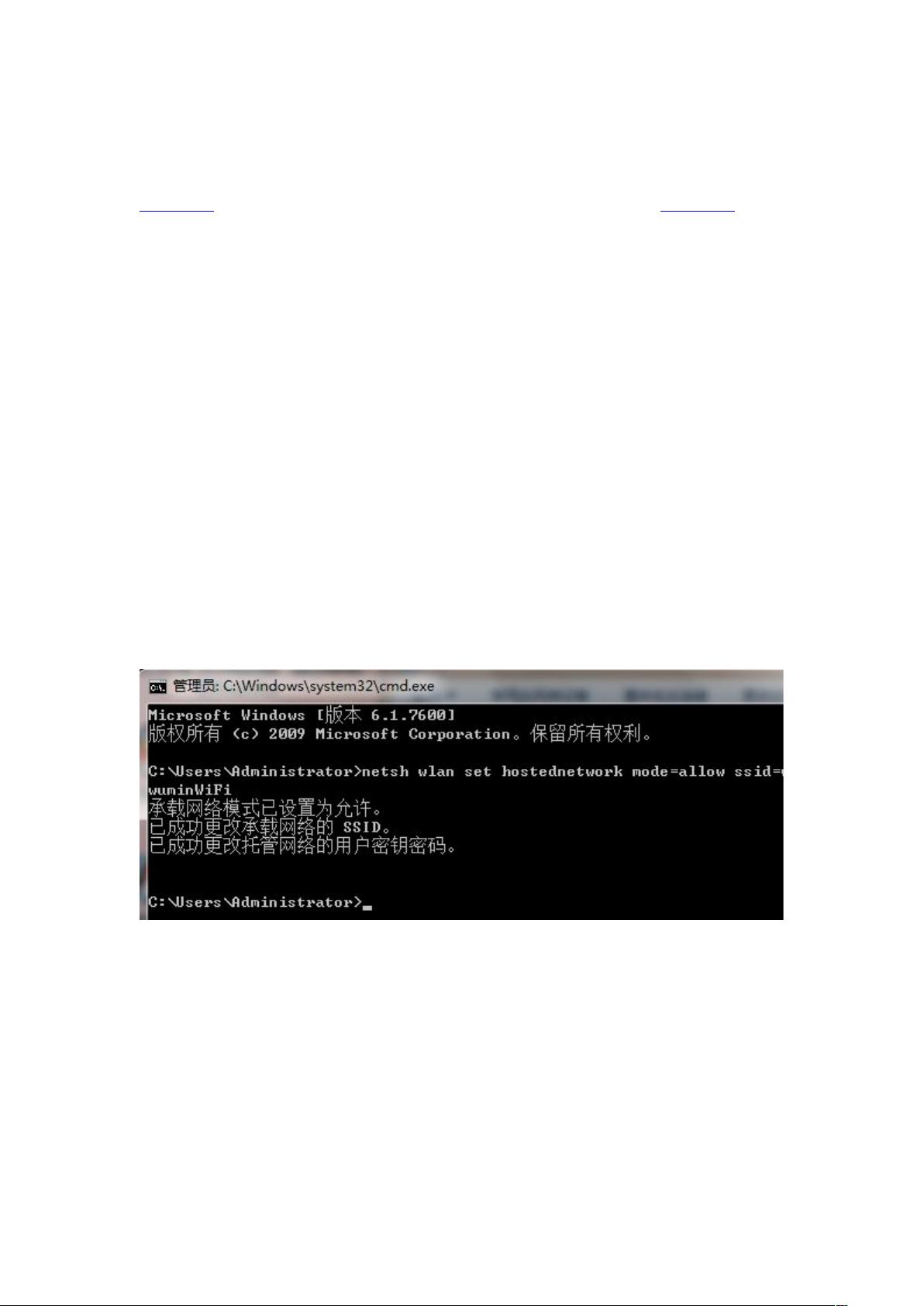Win7电脑一键变WiFi热点:轻松共享上网教程
需积分: 9 201 浏览量
更新于2024-09-12
收藏 715KB DOC 举报
本文档详细介绍了如何在Windows 7电脑上设置和启用虚拟WiFi热点,以便其他设备如手机、iPad和其他计算机能够共享上网。以下是关键步骤:
1. 启用Windows 7的隐藏功能:虚拟WiFi(SoftAP)功能。首先,以管理员身份打开命令提示符(Win + R,输入cmd),然后运行`netsh wlan set hostednetwork mode=allow ssid=wuminPC key=wuminWiFi`,其中`mode=allow`启用虚拟WiFi,`ssid`是自定义的无线网络名称,如"wuminPC",`key`是预设的密码,如"wuminWiFi"。
2. 检查和设置虚拟WiFi网卡:系统会自动创建名为"Microsoft VirtualWiFi Miniport Adapter"的网络接口,建议将其重命名以提高识别度。如果找不到,确保无线网卡驱动是最新的。
3. 共享Internet连接:在“网络连接”窗口中,右键点击已连接到互联网的网络,设置共享,勾选“允许其他网络连接”并选择虚拟WiFi作为共享方式。
4. 开启无线网络服务:再次在命令提示符中输入`netsh wlan start hostednetwork`来启动虚拟WiFi热点。停止时则使用`netsh wlan stop hostednetwork`。
5. 子设备连接:完成主机设置后,其他设备需搜索到名为"wuminPC"的无线网络,输入相应的密码连接。注意,为了保障网络安全,不要使用过于简单的密码,并定期更改。
通过这些步骤,Windows 7电脑就能成为一个临时的WiFi热点,帮助其他设备接入互联网,同时节省购买独立路由器的费用。这种功能对于临时需要多个设备连接网络,或者在没有固定路由器的情况下非常实用。在操作过程中,务必注意保护个人隐私,谨慎处理网络共享设置。
2014-10-20 上传
2011-12-21 上传
2013-02-28 上传
2012-10-04 上传
2013-03-23 上传
点击了解资源详情
点击了解资源详情
u010337309
- 粉丝: 0
- 资源: 4
最新资源
- 探索数据转换实验平台在设备装置中的应用
- 使用git-log-to-tikz.py将Git日志转换为TIKZ图形
- 小栗子源码2.9.3版本发布
- 使用Tinder-Hack-Client实现Tinder API交互
- Android Studio新模板:个性化Material Design导航抽屉
- React API分页模块:数据获取与页面管理
- C语言实现顺序表的动态分配方法
- 光催化分解水产氢固溶体催化剂制备技术揭秘
- VS2013环境下tinyxml库的32位与64位编译指南
- 网易云歌词情感分析系统实现与架构
- React应用展示GitHub用户详细信息及项目分析
- LayUI2.1.6帮助文档API功能详解
- 全栈开发实现的chatgpt应用可打包小程序/H5/App
- C++实现顺序表的动态内存分配技术
- Java制作水果格斗游戏:策略与随机性的结合
- 基于若依框架的后台管理系统开发实例解析